League of Legendsの画面録画の方法を説明する前に、ちょっと思い出をさかのぼってみよう。2009年にRiot Gamesによって開発されたLeague of Legendsは、世界中で何百万人ものプレイヤーがプレイしているMOBAゲームです。 Defense of the Ancients(OG DotA)にインスパイアされたこのゲームは、どのゲームも同じマップで行われるが、同じ対戦は2つとありません。 対戦チームは5人ずつのプレイヤーで構成され、現在150人以上のチャンピオンから選ぶことができ、それぞれがユニークなスキルとアビリティを持っている。LoLは初心者に優しく、とっつきやすい。一方、スキルの上限は非常に高いので、カジュアルにもトライハードにも最適なゲームです。
League of Legendsの録画作成がかつてないほど簡単になりました!
ビデオを見て失敗から学んで上達したい人も、ターゲットとなるオーディエンスと決定的瞬間を共有したい人も、必要なのは簡単なステップを踏むだけです。
ステップ1
まず第一に、ゲーム録画ソフトInsights Captureをダウンロードしてインストールします。説明に従い、PCのスペックに合わせて録画設定をカスタマイズします。
どの設定にも適切なオプションが用意されているので、お使いのPCが多少古くても、素晴らしいビデオを作ることができます。録画したビデオを保存するビデオライブラリフォルダを選択し、ストレージの上限を設定します。
いつでも設定メニューの初期選択を変更したり、追加オプションを探したり、デフォルトのキーバインドをカスタマイズすることができます。
{{button}}
ステップ2
Insights Captureをバックグラウンドで実行中にLeague of Legendsを起動します。プレイ中に右上にオーバーレイが表示され、ゲーム録画がアクティブであることがわかります。
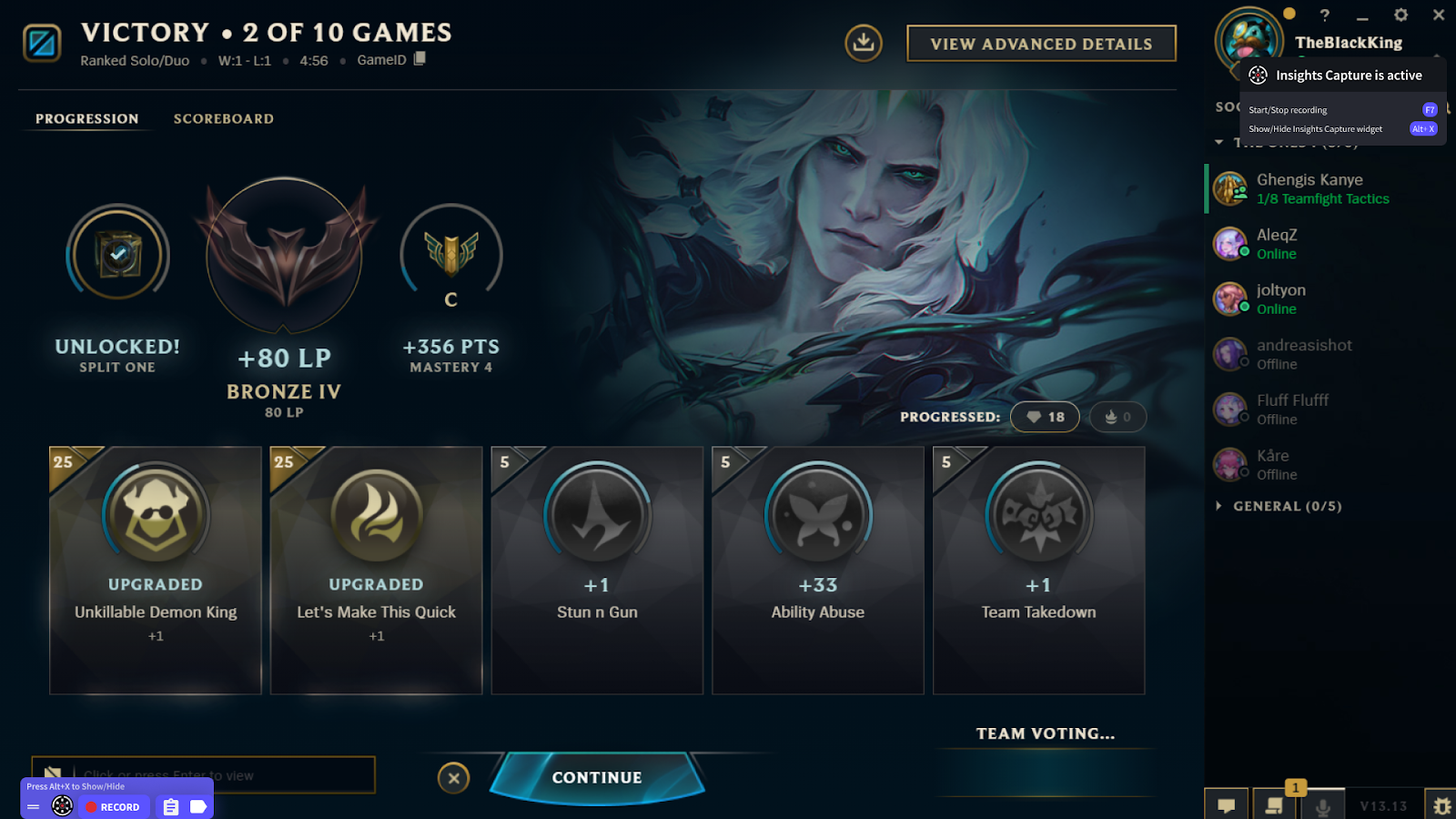
ステップ3
この録画ソフトでゲームプレイ映像をキャプチャーするには3つの方法があります:
- 自動検出機能 - ゲームが始まると自動的に録画が開始され、終了すると自動的に録画が終了します。
- ホットキーを押して録画を開始/停止(F7デフォルトホットキー)
- インスタントリプレイ (F6デフォルトホットキー) - 直前のX秒間のゲームプレイをキャプチャします。設定メニューでこの機能を有効にし、インスタントリプレイクリップの時間を調整できる(15秒から10分まで)。ギャンクから生き残り、壮大な1 vs 2のアウトプレイを決めたところか?そのホットキーを押して、証拠で裏付けましょう!

ステップ4
録画中です!画面右上のゲーム内オーバーレイが録画開始の合図です。録画の開始/停止はいつでもホットキーで行えます。

ステップ5
League of Legendsを閉じると、自動的にインサイトキャプチャーのダッシュボードに移動します。この機能は、設定メニューのアプリタブでオフにすることができます。また、デフォルトのAlt+Hホットキーを押すことで、いつでもダッシュボードにアクセスできます。
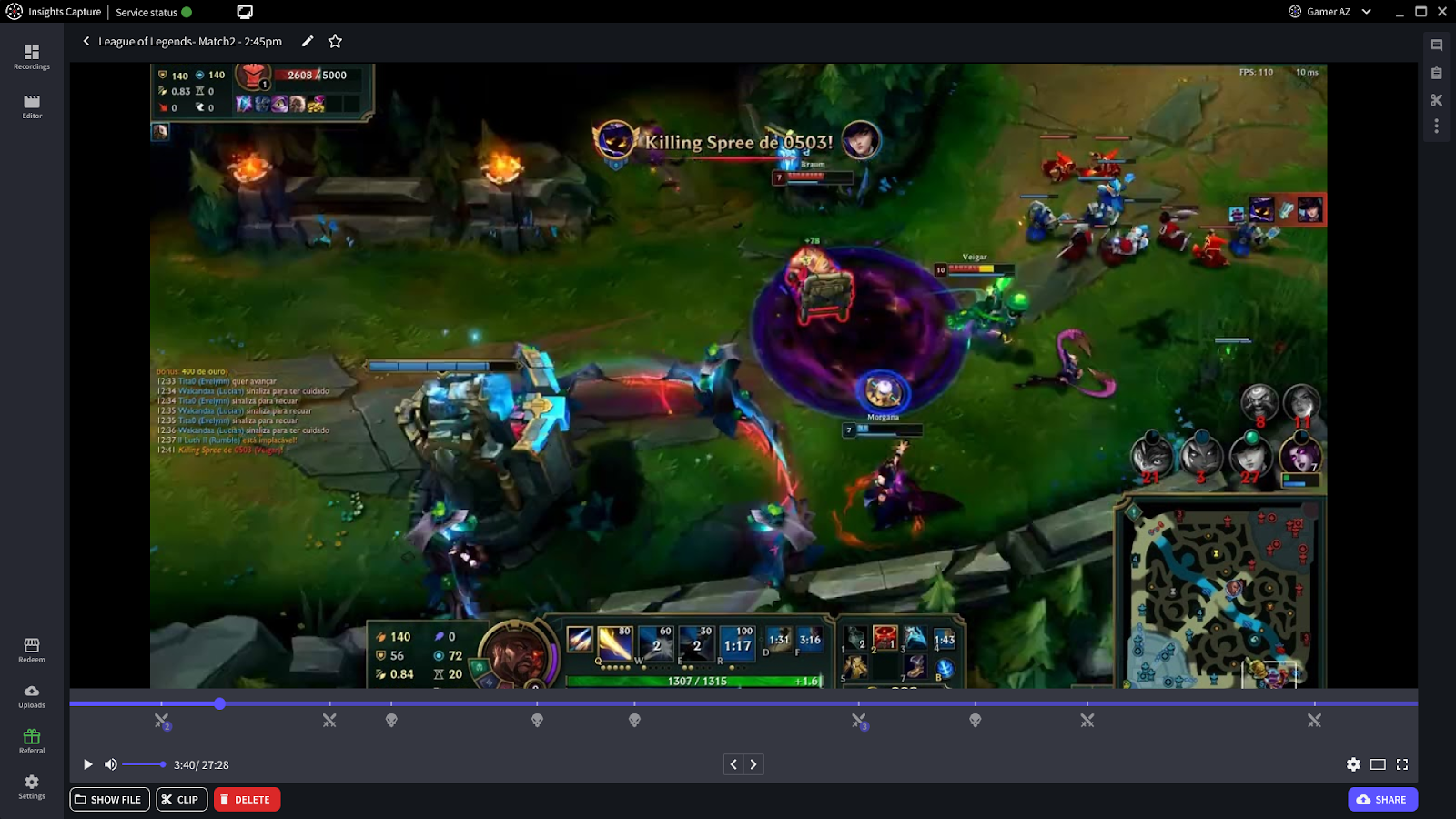


.svg)



